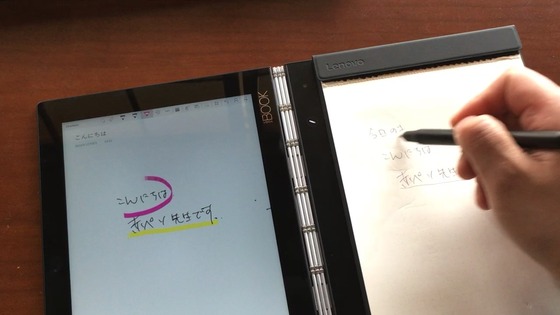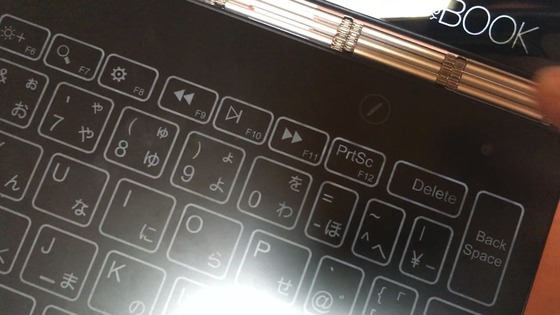実際に触ってみないと、わからないものですね(;´д`)
こんにちは。Lenovo大好き人間、赤ペソ先生(@spinf60 )です。
もちろん使っているパソコンは
Lenovo ThinkPad。
ThinkPadが好きすぎて3台所有しています。
そんなLenovo好きの私ですので、Lenovoから発売されたタブレットのようなパソコン『
』が気になってしょうがなかったんです。
あまりの欲しさから、一記事書いてしまったほどです。
そんなわけで唐突ですが、『YOGABOOK』を買いました(^O^;)
今回は実際にLenovoのYOGABOOKを使ってみてわかった事をレビューします。
タイトルだけでわかっちゃった?
そう言わずにお願いだから最後まで読んで下さい(;´Д`)
YOGABOOKのいいところ
コンパクト
大きさはB5サイズの大学ノートとほぼ同じ大きさ。
薄くてコンパクト!
以前の記事にも書いたけど、MicrosoftのOneNoteと一緒に使えば最強のノートじゃないかと思うんだよね。
リアルなノートに筆記したものをクラウドに保存できるからね。
あとで情報を探す時に便利。
タッチパッドの認識がスゴイ
付属のリアルペンでノートに書き込んだものをきちんと認識してくれます。
文字を書く程度なら全然問題なく認識します。
動画内でも解説していますが、付属のメモパッドだけでなくA4コピー用紙や大学ノート、レポート用紙などを載せても全然問題なく認識します。
付属のノート固定ホルダーだとマグネットが入ってて、キッチリ固定できるので、紙がすべって違う場所に書き込むようなことがないのはいいです。
ウォッチバンドヒンジがカッコイイ
カッコイイ!と そういう問題だけでなく、自分の好みの角度に固定できるのもいいし、360度開いてタブレットみたいにできるのもスゴイ。
それでいて断線などの心配がないのがスゴイ。
一体どうなっているんだか。
タッチパッドがフルキーボードになる
コレがほんとにスゴイ。
iPadなどのタブレットだと液晶の下半分にキーボードが表示されるので画面が小さくなりますが、キーボードがあることで画面をフルで利用できるのがすごくいい。
しかもなんか未来的(笑)
YOGABOOKのイマイチなところ
物理キーボードではない
長所が短所だったりするいい例ですよ。
わたしが日頃ブログを書いているのは、ThinkPad T510というパソコンです。
もちろんキーボードは普通のキーボードです。
これめっちゃタイピングしやすいんですよ。
パソコンでタイピングする人は日頃あまり意識していないかもしれませんが、普通のキーボードだと指をキーボード上に軽くのせていると思います。
YOGABOOKのキーボードではそれができません。
指を置いた瞬間に文字入力されちゃうからね。
つまり指を常に浮かせた状態にしなければいけない=ホームポジションがわかりにくい。ということです。
コレはタイピングする上で致命的で、手元を見ながらじゃないとタイピングできないんですよ。
一応普通のキーボードと同じで、ホームポジションが人差し指の位置がわかるようにFキーとJキーの部分に印がついていますが、印がついていてもそこに指をおいたままにできるわけじゃないから意味ないです(;´Д`)
タイピング速度が早い人ほどストレスが溜まると思います。
マイクロUSBしか刺せない
YOGABOOKはその薄さの影響で、USB端子がマイクロUSBしかありません。
しかも……1個なので充電している時にはUSB端子を他の用途には使えません。
※指差してるところはHDMI端子でした(;´Д`)
しかも普通のUSBがさせないので、USBメモリにデータ移行とかも出来ない。
データ移行したかったら変換アダプターが必要です。
せめてSDカードスロットがあればよかったんだけどね。
持ち運ぶ付属品がどんどん増えるよ~
Windowsだとタッチパネル液晶が使いづらい
Windowsモデルを使っているせいだと思いますが高解像度液晶のおかげで、アイコンやメニューが小さくなります。
ブラウザやExcelなどの閉じるボタンを押しても反応しない事が多々ありました。
指がデカいからかもしれないけどね(笑)
仕事で使うならマウスが必須
前の項で書いていますが、液晶を触ることで操作もできるんですが、指の大きさに対応していない……というよりは、精細に表示されることで、ブラウザやExcelなどの閉じるボタンに指で触ってもうまく閉じてくれない。
キーボードにトラックパッドは表示されるけど使いづらいのでマウスを買ったほうがいいです。
BluetoothのマウスならUSB端子を使用しないので良いですよ。
わたしは左右どちらの手でも使えるようなユニバーサルデザインのマウスを使用しています。
YOGABOOKの設置時につまづいたところ
電源は長押しで入る
電源ボタンは側面にあります。
一回ポンッと押せば電源が入ると思ったら長押しでした。
起動直後は英語キーボード入力
起動直後の画面は英語表示になっています。
そこから言語をJapaneseにしたり、キーボードを設定していくことで日本語キーボード入力ができるのですが、まず最初につまづくのはMicrosoftアカウントのとこでメールアドレスを入力する際
アットマーク(@)をどうやって入力するか?じゃないかと思います。
英語キーボードでアットマークを入力する方法は
Shift + 2 です。
YOGABOOKはどんな人にむいているか?
YOGABOOKはこんな人にオススメ
リアルペンを使う人にはめっちゃオススメ。
グラフィック系のクリエイター
筆圧感知するリアルペンと広いタッチパッド領域は素晴らしい。
ペンタブレットを使って絵を描いたことがある人にはスゴく良いと思う。
iPadなどのように液晶上で描くのと違い、ペン先で絵が見えないということもないので。
学生さん
学生さんに買える金額かどうかはここでは置いておくとして……
大学ノートに筆記したものがそのままクラウドに保存できるので、とったメモをあとで分類分けしたり、ノートがない場所でもスマホからクラウドのデータにアクセスすることで、復習などに再利用できるのがいい。
インタビュアー
ノートにインタビューメモを取ると同時にOneNoteでクラウドに保存できるので、共同編集している場合は、インタビューしているメモをそのまま事務所で見ることもできるという。
またクラウドで保存できるので、仮にメモを取ったノートをなくしても安心です。
YOGABOOKをオススメできない人
ライター
ブログを書く人もこの中に入るかな。
パソコンでライティングをされる方は、それなりにタイピング速度が早いと思います。
ただそれは物理的なキーボードがあるからです。
指をホームポジション上に軽くのせることが出来ないYOGABOOKでは、打ち間違いがかなり発生するのでタイピングスピードがガクッと落ちます。
コレ本当に地味にストレスになるので、カフェでYOGABOOKを開いてドヤ顔でライティング業務とか100%無理です。
ビジネスマン
これ意外だと思われるかもしれませんが一応ね。
わたしが購入したのはWindows10のWi-Fiモデルです。
Excelで書類を作る仕事をやっているので、Excel2016をインストールしたんです。
ExcelやPowerPointなどのデータを見る分には全然問題ないんですが、タイピングがしづらい点とタッチパッドカーソル合わせがめんどくさいという点で仕事には向かないと思う。
YOGABOOKレビュー動画
※動画は12分ほどですのでお時間あるときにでもどうぞ
まとめ
使ってみた結果……
YOGABOOKを買うなら、Android版で十分!だと思います。
Windows版を仕事に使うとしたら、単体で使うにはストレスがかかると思う。
筆記メモを自動で保存してくれるOneNoteのアプリはAndroid版にもあるし、ほんのちょっと事務処理したいならOfficeモバイルで見れる。
YOGABOOKはガッツリ仕事する人向けではないので、価格も安いAndroid版で十分じゃないかと思います。
ちなみに……ウォッチバンドヒンジで、タイピングできるものが良いのなら YOGA 900S を買ったほうが良いです。
値段は倍以上するけどな(;´Д`)
まぁ わたしのようにブログ執筆や、仕事に使おうと思っている人はYOGABOOKじゃなくノートパソコンを買ったほうがいいですよと、念を押しておきます。
あとYOGABOOKを持ち運ぶ際
- YOGABOOK本体
- ノート
- リアルペン
- ボールペンインクリフィル
以上のものを持ち歩かなければいけないのでケースは必須です。
『ケースが必須だな……』と思っていたら、以前ダイソーで購入して散々悪口を書いた ダイソーのブックバンド付き本革ペンケース が意外にもいい仕事してくれて、全てをまとめてくれました。
ケースよりお手軽にペンとリフィルとノートをまとめられるからいいですよ!
あと……パソコンでブログ書くわたしにはキーボードが絶望的に合わなかったのでメルカリで売りました(;´д`)
そんなわけできょうの備忘録はここまで。
最後までご覧いただきありがとうございます。
またどこかの備忘録で(^_^)/~